 ArcGIS影像配准及矢量化
ArcGIS影像配准及矢量化
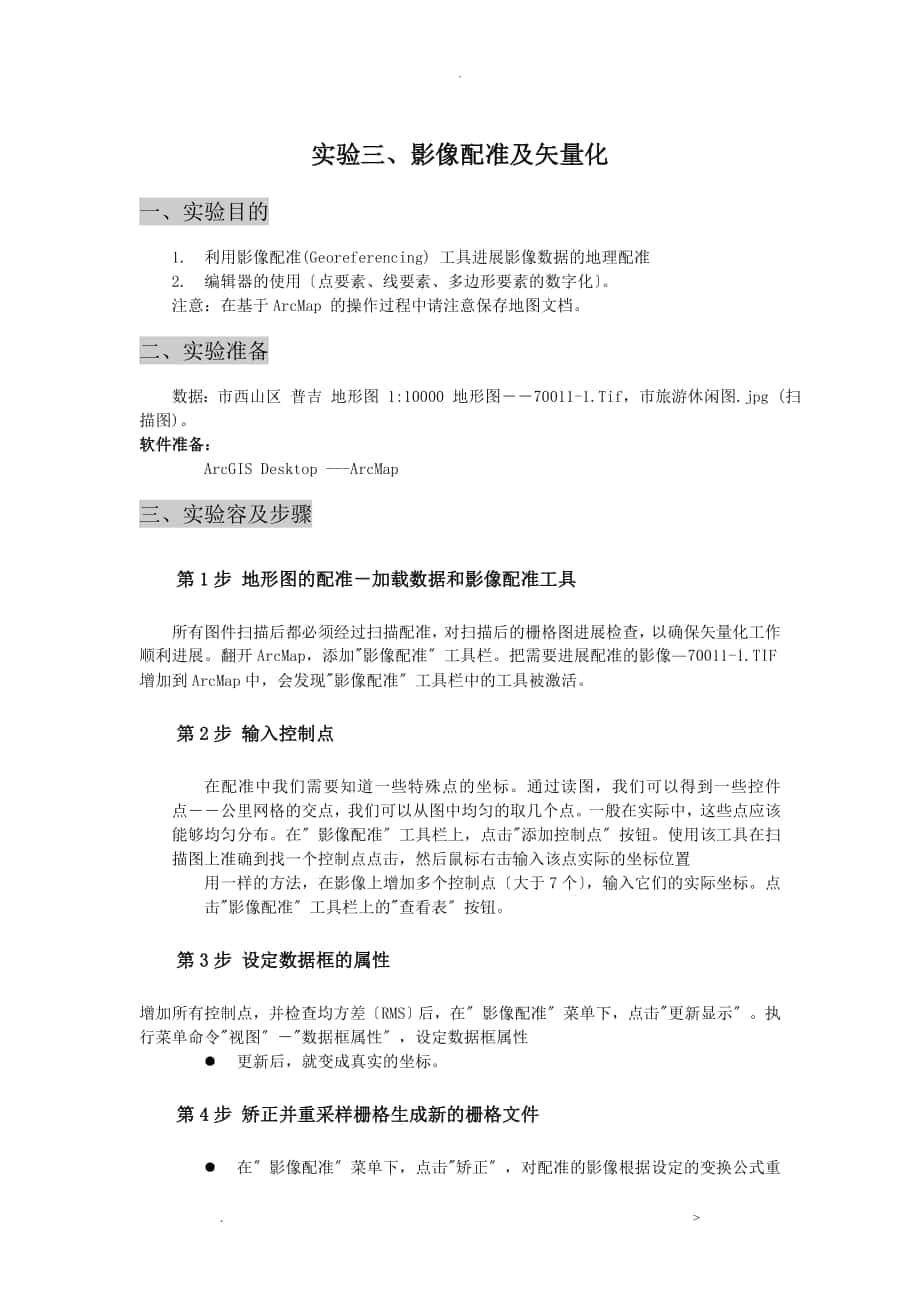


《ArcGIS影像配准及矢量化》由会员分享,可在线阅读,更多相关《ArcGIS影像配准及矢量化(5页珍藏版)》请在装配图网上搜索。
1、.实验三、影像配准及矢量化一、实验目的1. 利用影像配准(Georeferencing) 工具进展影像数据的地理配准2. 编辑器的使用点要素、线要素、多边形要素的数字化。注意:在基于ArcMap 的操作过程中请注意保存地图文档。二、实验准备数据:市西山区 普吉 地形图 1:10000 地形图70011-1.Tif,市旅游休闲图.jpg (扫描图)。软件准备:ArcGIS Desktop -ArcMap 三、实验容及步骤第1步 地形图的配准加载数据和影像配准工具所有图件扫描后都必须经过扫描配准,对扫描后的栅格图进展检查,以确保矢量化工作顺利进展。翻开ArcMap,添加影像配准工具栏。把需要进展配
2、准的影像70011-1.TIF增加到ArcMap中,会发现影像配准工具栏中的工具被激活。第2步 输入控制点在配准中我们需要知道一些特殊点的坐标。通过读图,我们可以得到一些控件点公里网格的交点,我们可以从图中均匀的取几个点。一般在实际中,这些点应该能够均匀分布。在影像配准工具栏上,点击添加控制点按钮。使用该工具在扫描图上准确到找一个控制点点击,然后鼠标右击输入该点实际的坐标位置用一样的方法,在影像上增加多个控制点大于7个,输入它们的实际坐标。点击影像配准工具栏上的查看表按钮。第3步 设定数据框的属性增加所有控制点,并检查均方差RMS后,在影像配准菜单下,点击更新显示。执行菜单命令视图数据框属性,
3、设定数据框属性l 更新后,就变成真实的坐标。第4步 矫正并重采样栅格生成新的栅格文件l 在影像配准菜单下,点击矫正,对配准的影像根据设定的变换公式重新采样,另存为一个新的影像文件。l 加载重新采样后得到的栅格文件,并将原始的栅格文件从数据框中删除。后面我们的数字化工作是对这个配准和重新采样后的影像进展操作的。通过上面的操作我们的数据已经完成了配准工作,下面我们将使用这些配准后的影像进展分层矢量化。第5 步 分层矢量化在ArcCatalog中创立一个线要素图层该数据采用的是80坐标系统、3度分带(1) 翻开ArcCatalog.在指定目录下,鼠标右击,在新建中,选择个人 Geodatabase。
4、并修改该Geodatabase数据库的名称例如test3.mdb。(2) 下面将为该Geodatabase创立新的要素类,首先创立一个等高线要素类来存储等高线要素。在ArcCatalog中,鼠标右击test3这个个人 Geodatabase,在新建中选择要素类.(3) 输入创立的要素类的名称等高线,点击下一步。(4) 点击下一步。下面将是我们创立新的要素类的关键,为我们的数据定义坐标系统,空间围,存储要素类型。以及可以在这增加属性字段。(5) 点击Shape字段。在对话框中将显示详细的选项,我们首先点击几何类型,并将要素类型选择为我们需要的类型我们现在要创立等高线这个要素类,所以应该选择线.(
5、6) 点击空间参考选项后面的按钮,在空间参考属性对话框中的坐标系选项页下,将选择适宜的坐标系统,点击选择按钮。在(Projected Coordinate Systems目录下,选择Gauss Kruger-*ian 1980- *ian_1980_Degree_GK_CM_102E.prj)。点击增加,现在这些坐标系统信息应该如下列图所示:(7) 再点击*/Y 域选项页,在该选项页下为我们的数据定义存储的空间围。该空间围需要认真考虑,不仅要考虑你当前的纸制地图的空间围,还要考虑到将来工作中还会出现的最大的空间围。为确定这个区域*Y最小值,*Y(最大值),可以切换到ArcMap中,点击绘制工具
6、栏上的矩形框按钮,在地图显示区中画一个矩形,使区在更大围包含已配准的栅格地图。右键选中这个矩形框,设置属性,将填充色设置为无,可得到如下的效果:通过上面的操作我们为创立的要素类定义了正确的坐标系统和空间围。下面我们将为该数据创立新的属性字段。高程,类型设置为Float用来存储等高线的高程值。点击完成这样,我们就创立了一个线状的要素类。第6步 从已配准的地图上提取等高线并保存到上面创立的要素类中(1) 切换到ArcMap中, 将新建的线要素图层,加载到包含已配准地形图的数据框中,保存地图文档为E*3.m*d(2) 翻开编辑器工具栏,在编辑器下拉菜单中执行开场编辑命令,并选择前面创立的等高线要素类
7、。确认编辑器中:任务为新建要素,目标为等高线,设置图层等高线的显示符号为红色,并设置为适宜的宽度。(3) 将地图放大到适宜的比例下,从中跟踪一条等高线并根据高程点判读其高程,输入该条等高线的高程。(4) 进一步练习线要素的其它操作,比方线段的合并、分割、编辑顶点等操作(5) 可参照以上步骤,从地图中提出多边形要素比方居民地,并进一步熟悉多边形要素编辑的相关操作。第7步 根据GPS观测点数据配准影像并矢量化的步骤数据:扫描地图市旅游休闲地图YNKM.JPG、Garmin 手持GPS野外采集数据gpsdata.dbf-GCS_WGS_1984 地理坐标系(1). 翻开ArcMap,添加扫描地图YN
8、KM.JPG,翻开影像配准工具栏在ArcMap的工具栏的空白区域点击鼠标右键,然后选择影像配准2 参考练习2中最后一步的容,根据gpsdata.dbf中的容,将其转换为一个新的图层:GPS.shp,并将其添加到当前数据框中。l 添加gpsdata.dbfl 执行菜单命令, 在出现的菜单中指定坐标系统为地理坐标:GCS_WGS 1984, *坐标指定为经度E,Y坐标指定为纬度Nl 在TOC 面板中显示视图下,右键选择图层gpsdata事件,从右键菜单中执行数据导出数据,将其导出成为一个新的Shape文件名称为gps.shpl 将GPS.shp 添加到当前的数据框中这里显示的数据就是第1个小组在野
9、外用GPS获取的控制点,每个控制点在纸质地图上都有一个唯一的记号。(3) 在TOC中右键选择图层YNKM.JPG,在出现的菜单中点击缩放到图层,并将其放大到*一尺度下4 比照第一组同学在进展GPS数据采集时所使用的纸质地图,在地图显示区中找到第1个控制点。点击影像配准工具栏上的控制点选择工具,在扫描地图中,采集第1个GPS控制点的位置,点击。5在TOC中右键选择图层GPS,在出现的菜单中点击缩放到图层,并将其放大到*一尺度下,并移动地图,可以方便地找到第1个控制点6 在地图显示区中,我们可以看到第1组同学在野外采集的GPS控制点,找到与扫描地图中对应的那个GPS控制点,点击鼠标。7通过以上操作我们已经完成了第1个控制点的选择。以类似的方法,添加至少4个控制点。8如果操作正确,在完成以上操作后,扫描地图就被配准到了GCS_WGS_1984地理坐标系下。当鼠标在地图显示区移动时,在ArcMap状态栏上就会显示当前位置在GCS_WGS_1984坐标系下的经纬度坐标。.
- 温馨提示:
1: 本站所有资源如无特殊说明,都需要本地电脑安装OFFICE2007和PDF阅读器。图纸软件为CAD,CAXA,PROE,UG,SolidWorks等.压缩文件请下载最新的WinRAR软件解压。
2: 本站的文档不包含任何第三方提供的附件图纸等,如果需要附件,请联系上传者。文件的所有权益归上传用户所有。
3.本站RAR压缩包中若带图纸,网页内容里面会有图纸预览,若没有图纸预览就没有图纸。
4. 未经权益所有人同意不得将文件中的内容挪作商业或盈利用途。
5. 装配图网仅提供信息存储空间,仅对用户上传内容的表现方式做保护处理,对用户上传分享的文档内容本身不做任何修改或编辑,并不能对任何下载内容负责。
6. 下载文件中如有侵权或不适当内容,请与我们联系,我们立即纠正。
7. 本站不保证下载资源的准确性、安全性和完整性, 同时也不承担用户因使用这些下载资源对自己和他人造成任何形式的伤害或损失。
